CARSI校外访问电子资源
为进一步提升我校电子资源的利用效率,方便师生校外访问电子资源,学校已完成CARSI认证部署并顺利上线,图书馆也完成了对中国知网、维普期刊、起点考研网等主要数据库资源的调试接入工作,现面向全校师生开通CARSI校外访问电子资源服务。欢迎广大师生使用!
中国教育和科研计算机网联邦认证资源共享基础设施,简称CARSI,可为已接入CARSI认证的高校和科研单位提供跨域身份认证和全球学术信息资源共享服务。无需VPN,不受校园IP地址的授权限制,可以在有互联网的任何地方使用校园网账号直接访问已授权资源。
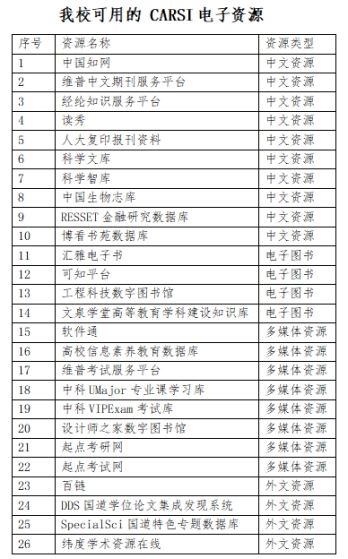
后续将对开通服务的数据库持续更新,敬请关注。
使用咨询:图书馆资源推广交流部
电话:65098463
操作指南
一、电脑端
通过昆明学院官网登录访问,具体访问方式如下:
步骤一:
打开昆明学院官方网站
https://www.kmu.edu.cn/ ,登录数字校园
应用入口——CARSI
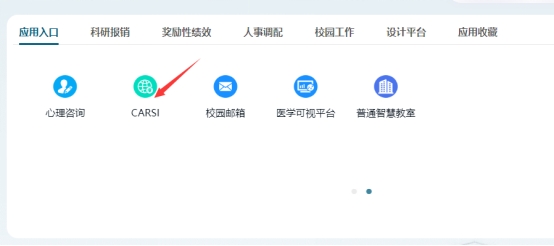
步骤二:
选择“昆明学院”并登录
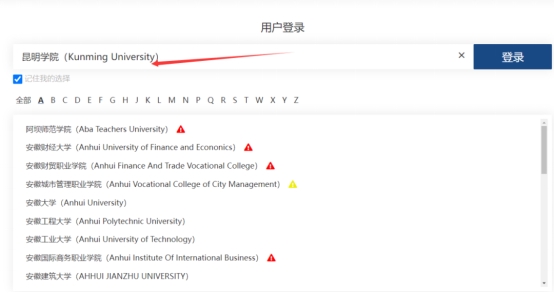
步骤三:
登录后页面右上角显示“昆明学院师生” 显示可用资源。
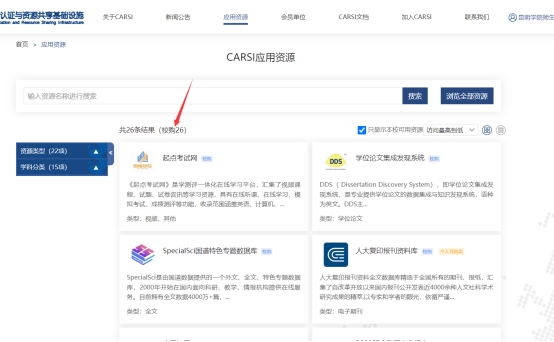
二、手机端:
通过微信关注CARSI公众号,点击右下角“资源目录” ,统一身份认证后,按照上述电脑端步骤操作即可。



